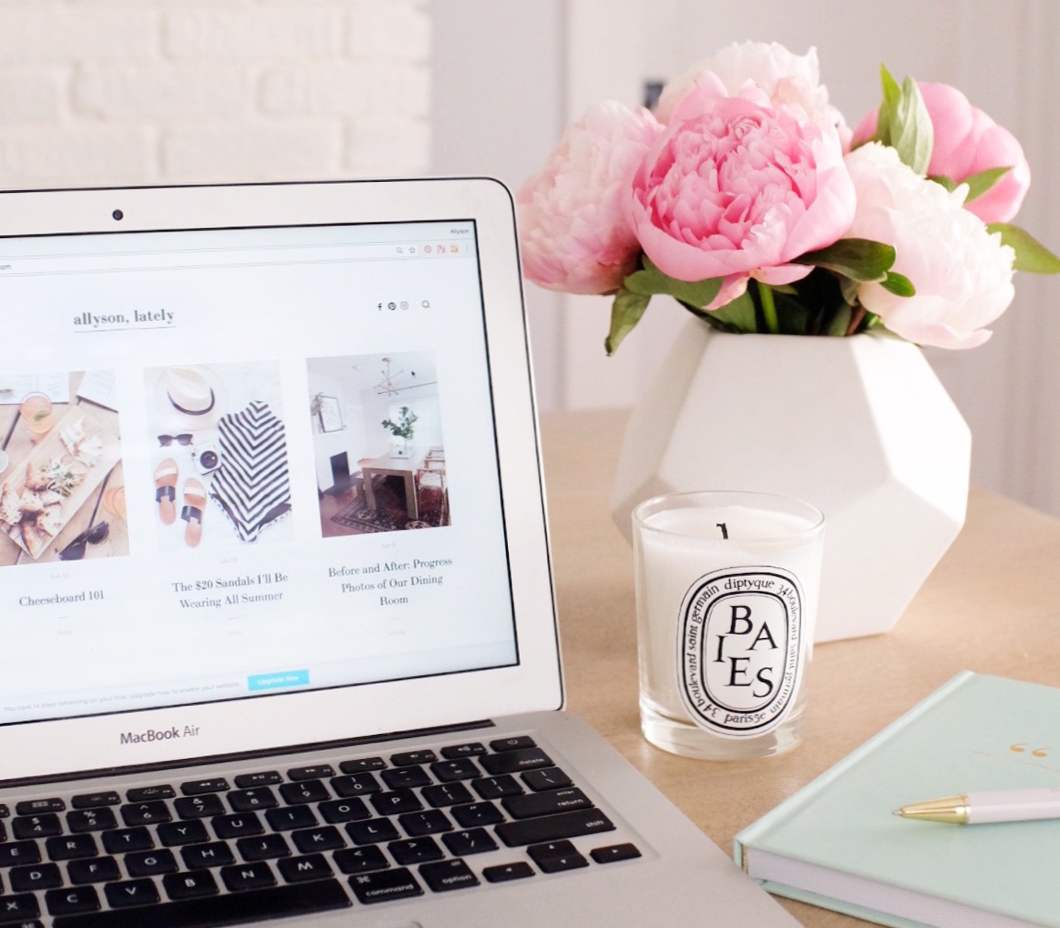
Så du har tänkt på att starta en blogg. Är du redo att ta det första steget Blogging är ett spännande och givande kreativt företag, men det kan vara svårt att veta var du ska börja med att du har haft den ursprungliga idén.
Den mest skrämmande delen Bygga en webbplats. Online-designers och webbutvecklare är otroliga (och oerhört begåvade), men behöver göra en seriös $$$ investering - inte det första du vill höra när din blogg just börjar. Om du inte är redo att sälja alla dina tillhörigheter på Craigslist, har vi ett enkelt sätt att få dig online och skriva på nolltid.
EnterяSquarespace, vår go-to-plattform för underbara webbplatser som är allvarligt enkla att skapa. Ingen utbildning i kodning krävs. Och om du behöver hjälp har de ett 24/7 kundservice team som kan hjälpa till med eventuella frågor. Så oavsett din kompetensnivå, kan du få en online och OOTD-ing på bara några timmar. Ta det från någon som tillbringade-många timmar att erkänna i deras studentrummet utan framgång att bygga en blogg 2008: Squarespacejiis WAY lättare och resulterar i en professionell webbplats (mer än jag kan säga för mina tidigare insatser).
Innan du börjar
Innan du blir inblandad när du väljer ett av deras fantastiska bilder, se till att du har några nyckelkomponenter på din webbplats. Det är din webbplats, så du kan när som helst ändra riktningar, men med en allmän uppfattning om var du vill börja, kommer installationsprocessen att gå ännu snabbare.
Vad vill du blogga om
Food Interiors Fashion Oavsett vad du vill skriva om är det dags att bestämma. Att ha några huvudkategorier i minnet kommer att beskriva navigationen på din blogg.
Vad vill du ringa din blogg
Se till att du kontrollerar om domänen du vill ha är tillgänglig innan du får tag i det. Vissa vanliga ordkombinationer är redan inköpta och kan kosta tusentals dollar. Att köra dem genom en domänsökning hjälper dig att eliminera kostsamma idéer. Bekvämt har Squarespace detta alternativ högst upp på sin webbplats.

Pro tips: Gör en snabb socialmediasökning för att du kan ha samma namn på alla plattformar du vill använda. Vårt bästa råd Håll det enkelt och enkelt att stava (en livräddare).
Vilken stil vill du att din blogg ska vara
Rosa och guld Eller minimal så att dina bilder tar ett centralt skede Spendera tid på att bläddra Pinterest för teckensnitt och titta på webbplatser med en design eller stil som passar din estetiska. Gör en lista med specifika saker du tycker om dem. Till exempel, navigeringsfältet överst eller Instagrammatning på hemsidan. Du kanske vill skapa en anpassad logotyp i Photoshop, kontakta en frilans grafisk formgivare eller använd Squarespaces logotypbyggare som kan hjälpa till med processen.
1. Välj ajantemplate.
Squarespace har en mängd olika mallar tillgängliga. Våra favoriter är Skye (för en mer redaktionell / fotobaserad blogg), Native (för en mer klassisk bloggmall) och Tudor (som kombinerar element av båda).

När du loggar in, var noga med att använda kupongkoden EVERYGIRL17 för 10% av ditt första köp!
2.ja Anpassa din webbplatsstitel.
Sidhuvudet är det första besökarna ser när de klickar på din webbplats - betrakta det som ett mycket viktigt första intryck. Se till att det är märkt med antingen din logotyp eller webbplatstitel och lätt att navigera. Om du har en anpassad logotyp kan du ladda upp det här eller välja att stanna med det matchande tecknet i din mall.

För att ladda upp din anpassade logotyp, välj HEM från vänster navigationsfönster, sedanDESIGN, sedan LOGO & TITLE. Under LOGO BILD välj Lägg till en logotyp och ladda upp från din dator.
För den här sidan valde jag att ladda upp en anpassad logotyp eftersom titeln på webbplatsen i mallen kände sig mer sammanhängande.
3. Ställ in din navigering.
Genom att skilja de ämnen du vill blogga om i avsnitt kan dina läsare bättre förstå din webbplats och hitta enkla inlägg enkelt. Även om du tror att du bara bloggar om ett ämne (till exempel din hemreparation), försök att brainstorma sätt att skilja inläggen (för det här exemplet, per rum).
Skye har redan byggt in navigeringskategorier så att du enkelt kan redigera dem så att de passar dina behov.

När du har redigerat dina huvudnavigeringskategorier, se till att du också redigerar sidfotnavigering som matchar. Du vill använda samma ordning.
4. Skriv om en sida.
Din Omsida introducerar dig till läsare. Det bidrar till att ge ett ansikte mot de berättelser och åsikter du kommer att dela med. Tonen på den här sidan borde matcha resten av din webbplats. Om det här är en formell, professionell webbplats, håll då informationen på denna sida densamma. Om det här är en mer personlig blogg, håll den ljus och dela roliga fakta om dig själv.

Du bör inkludera:
- en introduktion av vem du är
- varför startade du den här bloggen
- ett foto som tydligt visar ditt ansikte
Försök inte berätta om din livshistoria på den här sidan, det är vad de faktiska blogginläggen är för & # x1f609; . Om du får frågor från läsare kanske du vill inkludera en FAQ-sektion under din intro.
5. Skriv en kontaktsida.
För att hjälpa läsare och potentiella varumärkespartner att komma i kontakt med dig är det viktigt att ha en kontaktsida.

Det kan vara lika enkelt som att tillhandahålla en e-postadress och / eller några detaljer som de borde inkludera. Jag föreslår att du skapar ett separat e-postmeddelande för din blogg och inte använder din personliga e-postadress.
Ett annat alternativ är att skapa en snabb formulär för att skydda din integritet, klicka på + яför att lägga till ett innehållsblock och välj FORM.

Squarespace läggs automatiskt till i det här standardformuläret men du kan redigera det om det behövs. Se till att formuläret pekar på din nya bloggadress, så att det inte kommer från din personliga e-post när du svarar på förfrågningar.
6.komma dina sociala konton.
Bloggar handlar om anslutning, så du måste göra det så enkelt som möjligt för läsarna att ansluta till dig. Vi föreslår att du har dina sociala ikoner högst upp på din webbplats eller på sidofältet.
Squarespace gör det enkelt att ansluta dina sociala konton genom alla sidor på din blogg. För att börja börja på HEM och klicka INSTÄLLNINGAR välj sedan ANSLUTNA RÄKENSKAPER. Härifrån väljer du knappen ANSLUTA KONTO och välj vilka konton du vill ansluta till och följ med att prenumerera på att logga in för var och en.

När du har slutfört det här steget kommer alla sociala knappar hela din webbplats att länka till sina respektive konton. Inget behov av att ställa upp varje sida, webbplatsen gör det för dig! Skye-mallen placerar automatiskt knapparna längst upp och ner på din webbplats för dig.
6.jan Börja skriva.
Det är här där roligt börjar. Håll över det vänstra hörnet på din webbplats för att se en popup som sägerADD POST.

En dialogruta visas där du kan börja skriva ditt första blogginlägg. Den intuitiva designen gör att du kan börja på toppen och arbeta dig ner tills du är klar. Om du måste gå iväg, kan du alltid SPARA SOM UTKAST och kom tillbaka senare.
Din titel ska vara kortfattad, förklarande och lockande. Berätta läsare exakt vad de ska läsa utan att vara för vaga.

För att få text att sticka ut, använd verktygsfältet högst upp på posten för att ändra stilar och rubriker.

Lägger in bilder eller media i inlägget isяsimple. Börja med klick +яat längst ner på sidan. Bläddra igenom alternativen och se vilket medium som bäst passar ditt inlägg.

Att lägga till i bilder är en bris med det här verktyget eftersom det automatiskt ändrar dem så att de är lika stora och passar in i nätverket på din webbplats. Jag önskar att jag kunde få tillbaka thetimehours spenderade resizing och beskära bilder från min college dorm, eftersom detta är en fantastisk egenskap. Ja, alla kepsar var förtjänta.
Se bara till att du inte laddar upp bilder som är för små. Det är alltid bäst att välja en större bild och låt platsen sänka den.

För att lägga till text efter att du har lagt in en bild, яclickя+ och då TEXT.
När du har skrivit ditt inlägg kategoriserar du det så att det faller inom dina förinställda navigeringsinställningar.

Lägg till taggar för att ytterligare definiera vad du diskuterar. En tagg är mer specifik och är vanligtvis bara ett ord eller två. För det här inlägget använde jag matsalrummet. På så sätt om läsare bara vill se inlägg om mitt matsal, kan de klicka på taggen i slutet av posten och riktas till något matsalrelaterat innehåll. Tänk på det här sättet: Om kategorier är din blogg innehållsförteckning, är tags index.
Innan du publicerar väljer du ALTERNATIV från din navigeringsfönster och lägg till en funktionsbild. Detta blir den teaserbild som läsarna kommer att se på din blogg innan du klickar på inlägget.

I det här fönstret kan du också anpassa webbadressen och ändra författaren om din blogg har flera bidragsgivare.
När du har slutfört det här steget och du är redo att publicera, träffa SPARA & PUBLICERA orяhover över alternativet för ytterligare val som Spara som utkast eller schema.

Innan du trycker på din blogg bor du kanske vill skriva en handfull inlägg för att hålla läsarna engagerade. När du börjar marknadsföra din blogg, försök att publicera på ett regelbundet schema så dina läsare vet när man ska förvänta sig innehåll.
7. Anpassa, Anpassa, Anpassa
Din mall kan vara det övergripande designtemat på din webbplats, men det betyder inte att du inte kan böja dina kreativa muskler och justera vad du har. Jag gillar att göra det här sista steget eftersom du har byggt några sidor och skrivit minst ett inlägg, du har en klar uppfattning om vilken riktning din blogg är på väg. Att se layouten och hur inlägg ser ut hjälper mig att se de bästa designelementen istället för att spendera timmar som anpassar något som kanske inte fungerar om några dagar.
Använd Style Editor-verktyget för att anpassa teckensnitt och colors.яTo börja, väljDESIGNFrån hemmenyn och klicka sedan påStyle Editor.

Välj från alternativlistan vilka teckensnitt eller färger du vill ändra. Återigen är verktyget mycket intuitivt, så om du inte är säker på vad något heter, när du är i det här redigeringsfönstret kan du klicka på elementet på din webbplats och det kommer att dra upp redigeringsvalet för det. Experimentera med färger så mycket du vill, bara se till att träffa SPARA när du hittar en kombination som du gillar. Om du gör något och sedan hatar det, använd det lätta ÅNGRAяor REDOяpilar längst upp i stilfältet.
Om du vill lägga till widgets på sidan väljer du området på din blogg där du vill lägga till det (i det här fallet valde jag sidfoten) och klickar sedan på REDIGERA knapp. När du väl kan redigera blocket, klick + i det högra hörnet för att lägga till ett innehållsblock.

Bläddra igenom alternativen och välj vilken som bäst passar din webbplats. Jag valde att lägga till en Instagram-plugin-modul för att uppmuntra läsare att följa mitt innehåll där.

Använd designfliken för att anpassa din widget för att matcha din sidas estetik. För mig menade detta mindre Instagram-förhandsgranskningsbilder så att det inte tog bort från bilderna som visar mina blogginlägg.
Glöm inte att använda kupongkoden EVERYGIRL17 för 10% rabatt på din första kvotinköp!

Det här inlägget var i partnerskap med "Kvartalsutrymme", men alla yttranden inom dessa är redaktionella ledamöter.

